Малко предговор. Уважаеми фотографи! За да замъглите фона отново - това отнема известно време, но също така струва много. Преди да извадите и след това замъгляване на плана (както е описано по-долу), се опита да направи по-голямо използване на техника за дългосрочен фокус със силно отворена бленда. Предшестващо състояние се е неясно. Например, може да има комплект обектив 18-70. Отдалечете се и премахване на портрета на мъж на 70 мм и диафрагма 3.5 (например). Ти просто се види, че на заден план и не е необходимо нищо. Пример за такова изследване, аз ще се появи в снимката по-долу в текста. Сега, много описание на това как да замъглите фона на Photoshop ....



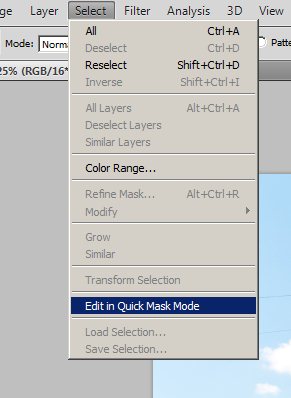
Така че, ние отидете на Select менюто и изберете елемент Редактиране в Quick Mode маска.

След като поставите отметка, вземете четка (по същия безочлив инструмента англо-на буржоазното). И зададете желания размер, скицирани всичко, което трябва да се остави в зоната на рязкост. Това е: къде боя, имаше рязък! Моля, имайте предвид, че ще бъде изтеглен в червено (по подразбиране). Ако цветът е различен - просто пропуснали марката и не сте активирали маската.
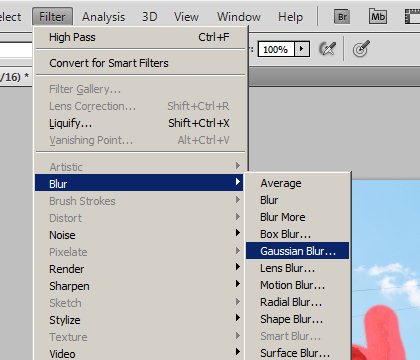
Идентифицирана? Макар и да не бързат да напуснат този режим! Този чертеж в червени нюанси - са нашето бъдеще освобождаване на снимката. И се нуждаем от инструменти в това разпределение да работят с мека преминаване на граница. А това означава, че трябва същите тези граници "razmylit". За да направите това, ние използваме Gaussian Blur (Filter - Blur - Gaussian Blur).

Докато се опитате, можете да се разрежда с максимално достъпно възможност, поставяйки радиус 250. На снимката себе си може да се разглежда като преход загубил яснота, не е тя?
Вече спокойно можете да изключите Quick Mask (отново Изберете - Edit в Quick Mode Mask) и .... Подборът ще се извърши напълно абсурден на пръв поглед. Но не се притеснявайте.

Нека се опитаме да изберем Gaussian Blur отново? Така че, Филтър - Blur - Gaussian Blur, радиус изложи много по-малко .... И ние получаваме примера, показан по-долу. По традиция, аз измие много добре, което също е "поразително". Но това е само един пример, да се действа в такива случаи е необходимо да се значително по-спретнат! Въпреки това, обърнете внимание на паважа, тя отиде до зоната на замъгляването е доста мек, което е това, което искахме, нали?

Чакащи за ваше сведение!
Ramenskii фотограф Алексей, Photoblog
Последните публикации

Блог Снимки на Ramenskoye Алексей Ubozhenko, които ежедневно се практикува в различни видове на заснемане (пейзаж, портрет ...), а не печелят само от опита.
Свързани статии
